iPhone 使用手冊
- 歡迎使用
-
- 支援的機型
- iPhone 13 mini
- iPhone 13
- iPhone 13 Pro
- iPhone 13 Pro Max
- iPhone 12 mini
- iPhone 12
- iPhone 12 Pro
- iPhone 12 Pro Max
- iPhone 11
- iPhone 11 Pro
- iPhone 11 Pro Max
- iPhone XR
- iPhone XS
- iPhone XS Max
- iPhone X
- iPhone SE(第三代)
- iPhone SE(第二代)
- iPhone SE(第一代)
- iPhone 8
- iPhone 8 Plus
- iPhone 7
- iPhone 7 Plus
- iPhone 6s
- iPhone 6s Plus
- iOS 15 的新功能
- 版權所有
在 iPhone 上設定和使用 Apple Cash(僅限美國)
透過 Apple Cash,您可以使用 Apple Pay 購買項目、在「錢包」App ![]() 或「訊息」App
或「訊息」App ![]() 中傳送和接收款項,以及將 Apple Cash 餘額轉到您的銀行帳號。
中傳送和接收款項,以及將 Apple Cash 餘額轉到您的銀行帳號。
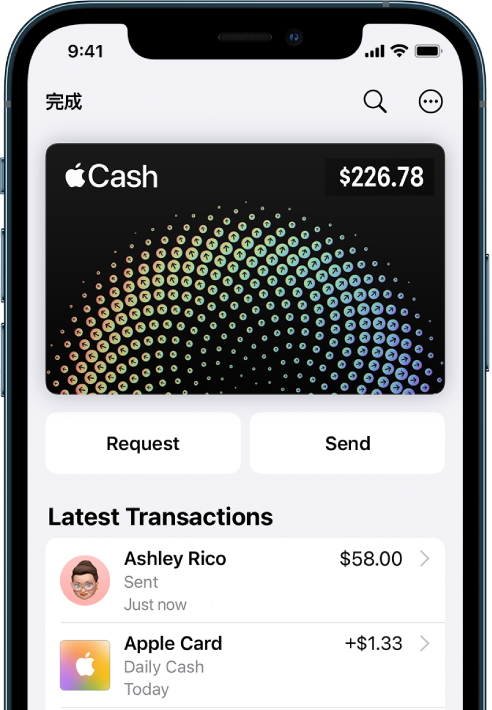
設定 Apple Cash
請執行下列任一項操作:
前往「設定」
 >「錢包與 Apple Pay」,然後開啟 Apple Cash。
>「錢包與 Apple Pay」,然後開啟 Apple Cash。打開「錢包」App,點一下 Apple Cash卡片,然後點一下「立即設定」。
在「訊息」中,傳送或接受付款。
使用 Apple Cash 消費
您可以在接受 Visa 和支援 Apple Pay 的地點使用 Apple Cash 購物:
使用 Apple Cash 付款
在「錢包」中,點一下 Apple Cash 卡片,然後點一下「傳送」。
輸入收件人或選擇最近的聯絡人,然後點一下「下一步」。
輸入金額,然後點一下「透過訊息傳送」。
視需要加入註解,然後點一下
 。
。檢查付款資訊,然後使用 Face ID、Touch ID 或密碼認證付款。
您也可以從「訊息」中傳送付款。
使用 Apple Cash 請款
在「錢包」中,點一下 Apple Cash 卡片,然後點一下「請款」。
輸入收件人或選擇最近的聯絡人,然後點一下「下一步」。
輸入金額,然後點一下「透過訊息請款」。
視需要加入註解,然後點一下
 。
。
您收到的款項會加入 Apple Cash 餘額。
您也可以從「訊息」中要求付款。
管理 Apple Cash
在「錢包」中,點一下 Apple Cash 卡片。
檢視您最近的交易記錄,或向下捲動來查看依年份整理的所有交易記錄。
點一下
 ,然後執行以下任一操作:
,然後執行以下任一操作:在「錢包」中從金融卡加入款項。
轉帳到您的銀行。請參閱 Apple 支援文章:將 Apple Cash 中的款項轉帳到您的銀行帳戶或金融卡。
選擇手動或自動接受所有付款。如果您選擇手動接收付款,您可在 7 天內接受付款,若逾時該款項會退回給付款人。
更新您的銀行帳戶資訊。
聯絡 Apple 支援。
檢視您的建議 PIN 碼。Apple Cash 不需要 PIN 碼,因為每次付款都需透過 Face ID、Touch ID 或安全密碼進行認證。但是某些終端機可能仍會要求您輸入四位數代碼以完成交易。
要求明細。
驗證您的身分以使用帳號服務和提高交易限制。